
עבור הפניה: חומת אש של חומת האש של Windows, בדיקת תעבורת האינטרנט הנכנסת והיוצאת וחוסמת או מאפשרת לה, בהתאם להגדרות. כברירת מחדל, הוא אוסר על קשרים נכנסים לא בטוחים ומאפשר לכל החיבורים היוצאים. ראה גם: כיצד להשבית את Windows 10 Defender.
- כיצד להשבית את Windows 10 חומת האש של פרמטרים אבטחה
- ניתוק באמצעות שורת הפקודה
- כבה את חומת האש בלוח הבקרה
- השבת חומת אש במצב אבטחה גבוה
- כיצד להשבית את Windows 10 שירות Defender
- כיצד להשבית את ההודעות "חומת האש והגנה על הרשת" על חומת אש מושבתת
- הדרכה וידאו
- כיצד להוסיף תוכניות לחריגים של חומת אש
השבת את חומת האש של Windows 10 בהגדרות האבטחה של Windows 10
כנראה הקלה ביותר עבור דרך המשתמש טירון להשבית את חומת האש של Windows 10 - השתמש בפרמטרים המתאימים במרכז האבטחה של Windows 10:
- פתח את אפשרויות האבטחה של Windows על ידי לחיצה כפולה על סמל המגן באזור ההודעות או באמצעות התחל - אפשרויות - אבטחה של Windows.
- לחץ על "חומת אש ואבטחת רשת" ולאחר מכן בחר פרופיל רשת, חומת האש שעבורו ברצונך להשבית: הוא בדרך כלל מספיק כדי להשבית רק עבור פרופיל פעיל, אך אם תרצה לחזור על זה עבור כל הפריטים.
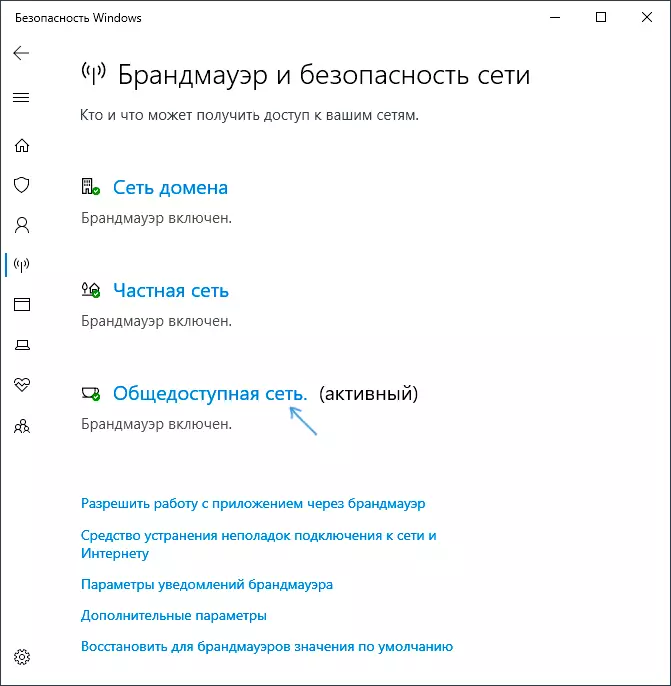
- מניחים את המעבר למצב כבוי כדי לכבות את חומת האש עבור פרופיל רשת זה.
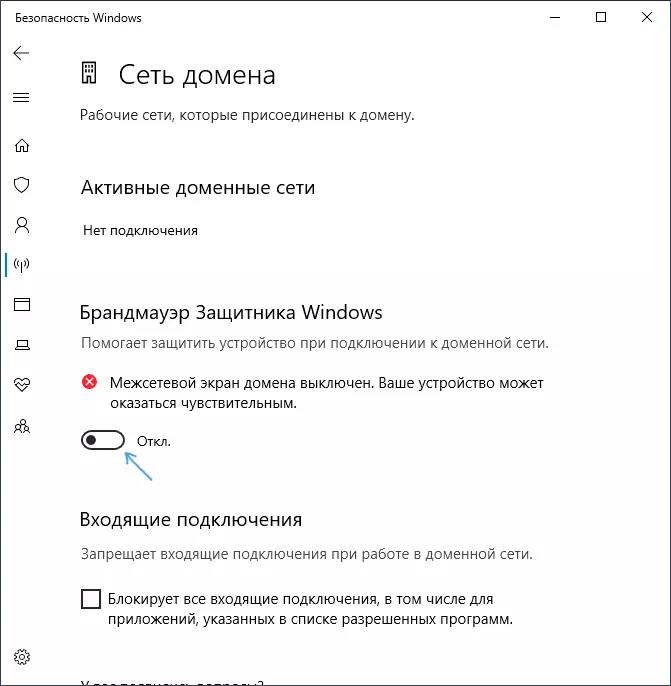
בחומת אש זו תושבת, ותראה הודעה עם הצעה כדי להפעיל אותה שוב, כיצד להסיר הודעה זו היא בהוראות.
כמו כן, למרות הכיבוי של חומת האש, אשר מתאים לו, שירות Windows 10 ימשיך לעבוד. אתה יכול גם לקרוא על ניתוק שלה בחלק המתאים של ההוראה.
כיצד להשבית לחלוטין את חומת האש באמצעות שורת הפקודה
אם אתה יודע כיצד להפעיל את שורת הפקודה בשם מנהל המערכת, בדרך זו כדי לנתק את חומת האש של Windows 10 יהיה אפילו קל יותר ויותר:
- הפעל את שורת הפקודה בשם מנהל המערכת - לשם כך, באפשרותך להשתמש בחיפוש בשורת המשימות ולאחר מכן לחץ באמצעות לחצן העכבר הימני על התוצאה שנמצאה ובחר את פריט האתחול ממנהל המערכת.
- הזן את CommandNETSH ADVFIREWALL הגדרת allprofiles המדינה כבוי
- לחץ אנטר.
כתוצאה מכך, בשורת הפקודה, תראה "אישור", ובמרכז ההודעות - ההודעה ש- Windows Firewall מושבת "עם ההצעה כדי להפעיל אותו שוב. אם אתה צריך להפעיל אותו שוב, להשתמש Advfirewall להגדיר allprofiles המדינה
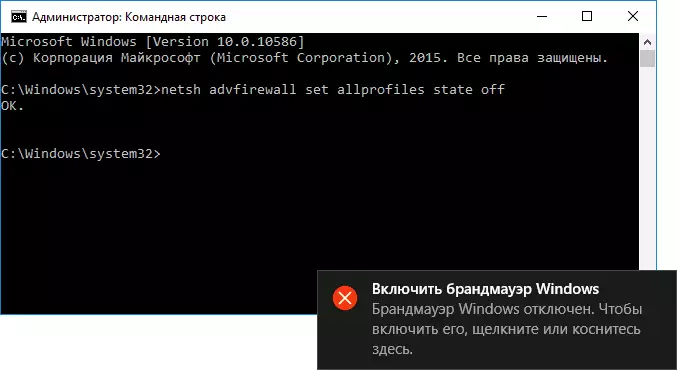
השבתת חומת האש בלוח הבקרה של Windows 10
שיטה נוספת - השתמש בלוח הבקרה: פתח אותה (לכך שתוכל להשתמש בחיפוש בשורת המשימות), הפעל את הסמלים הימניים (אם עכשיו יש לך 'קטגוריות) ולפתוח את מגן Windows פריט חומת אש ".
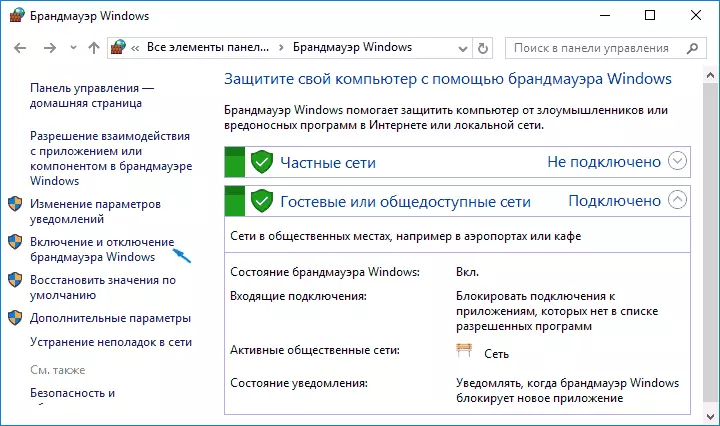
ברשימה בצד שמאל, בחר באפשרות "הפעל והשבית של חומת אש", ובחלון הבא ניתן להשבית את חומת האש של Windows 10 בנפרד עבור פרופילי רשת ציבוריים ופרטיים. החל את ההגדרות שבוצעו.
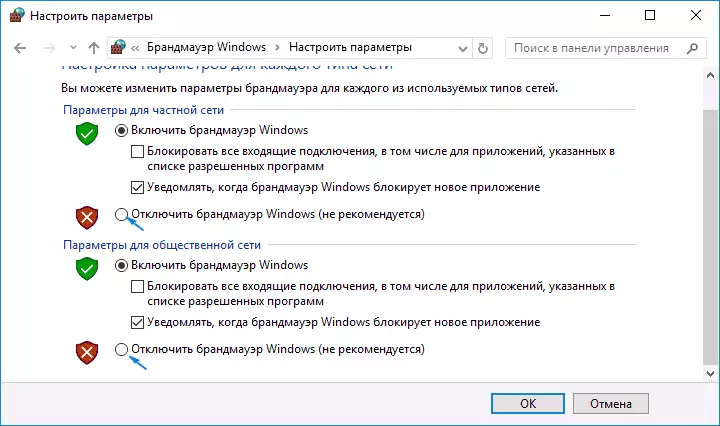
ניתוק צג חומת האש של Windows Defender במצב אבטחה גבוה
אם בחיפוש אחר שורת המשימות תתחיל להזין את "צג חומת האש", תוכל לפתוח לוח בקרה נפרד של הפרמטרים שלה המספק, בין היתר ואת היכולת לכבות:
- לחץ על "המאפיינים של Windows Defender של Windows".
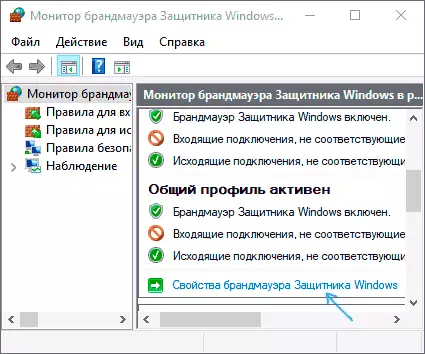
- על כרטיסיות סך הכל, פרופיל פרטי פרופיל דומיין בשדה העליון, להגדיר "השבת" ולהחיל הגדרות.
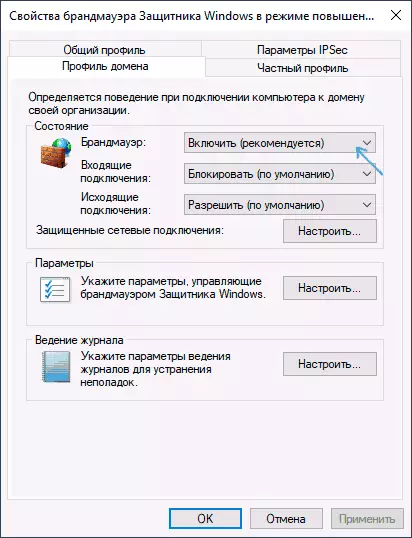
בדיוק כמו במקרים הקודמים, חומת האש המובנית של Windows 10 תנותק.
כיצד להשבית את Windows 10 שירות Defender
גם לאחר כיבוי חומת האש של Windows 10 המתוארים לעיל, השיטה המתאימה לה תמשיך לעבוד, וזה לא יעבוד בשירותים. עם זאת, ניתוק אפשרי:
- לחץ על המקשים Win + R במקלדת, הזן את regedit ולחץ על Enter.
- במפתח הרישום שנפתח, עבור אל SexyKey_Local_Machine \ System \ CurrentControlset \ Services \ MPSSVC
- לחץ פעמיים על הפרמטר בשם התחל בתוך בצד ימין ולהגדיר את הערך 4 עבורו.
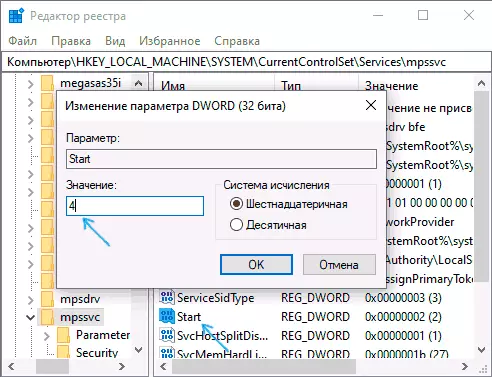
- החל הגדרות והפעל מחדש את המחשב.
כתוצאה מכך, השירות יהיה מושבת.
כיצד להסיר את ההודעה כי חומת האש מושבתת
לאחר כבה את חומת האש, מרכז האבטחה של Windows 10 יתחיל להציג הודעות שהוא מושבת עם ההצעה כדי להפעיל אותו שוב.
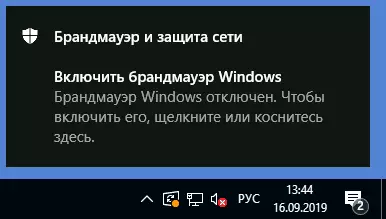
כדי להסיר הודעה כזו, בעורך הרישום שבקטע
HKEY_LOCAL_MACHINE \ Software \ Microsoft \ Windows Defender מרכז אבטחה \ הודעותצור פרמטר DWORD עם שם disablenoticifications ואת הערך 1. למידע נוסף על איך לעשות בהוראות כיצד להשבית הודעות הגנה של Windows 10.
וידאו - 4 דרכים להשבית את Windows 10 Firewall
כיצד להוסיף תוכנית לחריגים של חומת האש של Windows 10
אם אינך רוצה להשבית לחלוטין את חומת האש המובנית, ורק אתה יכול לספק גישה מלאה לחיבור כל תוכנית, אז אתה יכול לעשות את זה על ידי הוספת אותו חריגה חומת האש. אתה יכול לעשות זאת בשתי דרכים (השיטה השנייה גם מאפשר לך להוסיף יציאה נפרדת יוצאים מן החומת האש).
הדרך הראשונה:
- בלוח הבקרה, בחומת האש של Windows Defender, בצד שמאל, בחר "רזולוציה של אינטראקציה עם יישום או רכיב ב- Windows Firewall".
- לחץ על הלחצן "ערוך הגדרות" (זכויות מנהל נדרשת), ולאחר מכן למטה לחץ על "אפשר יישום אחר".
- ציין את הנתיב לתוכנית להוסיף לחריגים. לאחר מכן, תוכל גם לציין אילו סוגים של רשתות זה בדרך כלל משתמשת בכפתור המתאים. לחץ על "הוסף" ולאחר מכן - אישור.
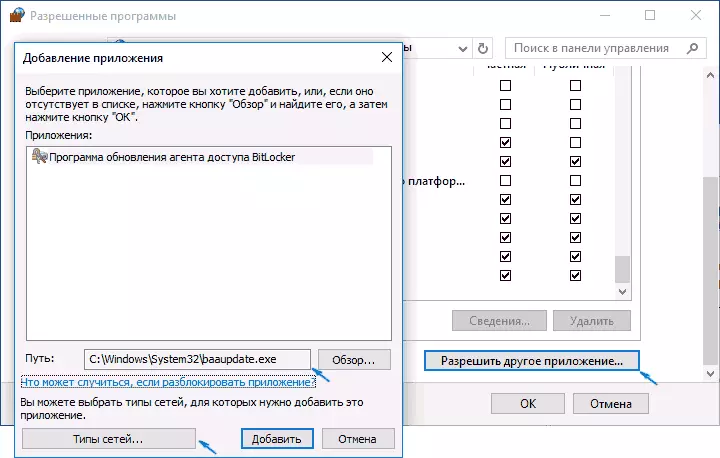
הדרך השנייה להוסיף חריגה לחומת האש היא מעט מסובכת (אבל זה מאפשר לך להוסיף לא רק את התוכנית, אלא גם את הנמל):
- בנקודת חומת האש של Windows, בחר שמאלה "פרמטרים נוספים".
- בחלון הגדרות מתקדם מתקדם, בחר חיבורים יוצאים ולאחר מכן, בתפריט בצד ימין - כדי ליצור כלל.
- שימוש באשף, צור כלל עבור התוכנית שלך (או יציאה), ומאפשר לה להתחבר.
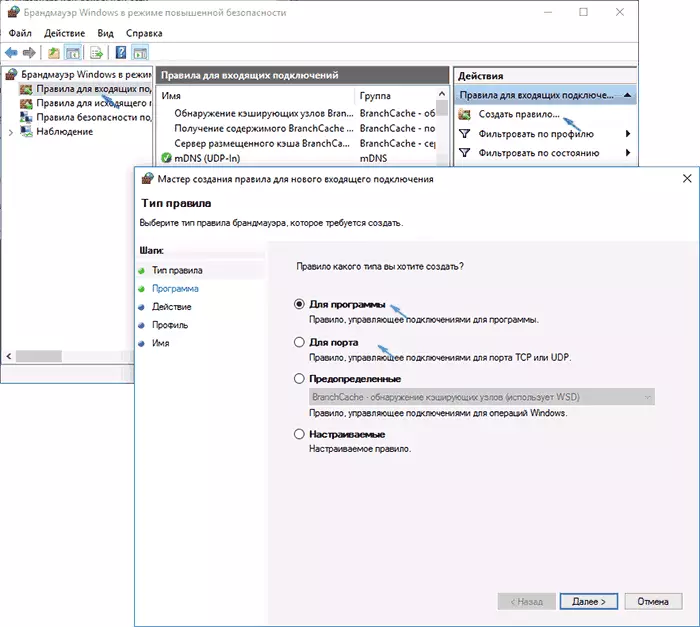
- באופן דומה, ליצור כלל לאותה תוכנית עבור חיבורים נכנסים.
זה הכל. אגב, אם משהו משתבש, אתה תמיד יכול לאפס את Windows 10 חומת אש להגדרות ברירת המחדל באמצעות פריט "שחזור ברירת המחדל" פריט בתפריט בחלון הפרמטר.
